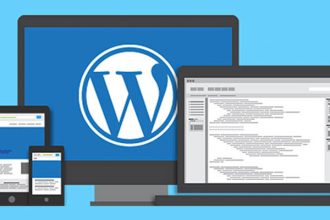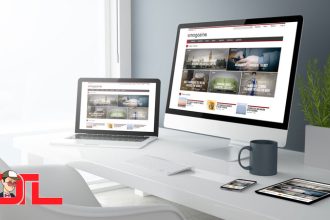Backup WordPress là một thủ tục cần thiết và bắt buộc đối với mọi website WordPress. Việc này đảm bảo rằng dữ liệu của bạn được bảo vệ và an toàn trong trường hợp xảy ra sự cố không mong muốn. Trong bài viết này, tôi sẽ cung cấp hướng dẫn chi tiết nhất về cách thực hiện việc này.
WordPress cung cấp nhiều cách để tự động sao lưu dữ liệu, nhưng trong bài viết này, tôi sẽ hướng dẫn bạn thực hiện 2 phương pháp đơn giản nhất mà tôi thường thực hiện. Dù bạn chọn cách tiếp cận nào, việc sao lưu dữ liệu WordPress đều là một phần không thể thiếu để bảo vệ và đảm bảo an toàn cho website của bạn. Hãy nhớ thực hiện sao lưu dữ liệu của mình đều đặn và lưu trữ chúng ở nơi an toàn để tránh mất mát dữ liệu đáng tiếc.
Cách 1 Backup Trên Hosting
Bài viết này được thiết kế để giúp bạn hiểu về quá trình sao lưu dữ liệu (backup) và tại sao nó là một phần quan trọng của việc quản lý website trên hosting. Chúng ta sẽ thực hiện quá trình này trên một hosting sử dụng trình quản lý cPanel, một trong những công cụ phổ biến và dễ sử dụng nhất cho việc quản lý hosting.
Mục đích chính của việc sao lưu dữ liệu là đảm bảo rằng bạn có một bản sao lưu của dữ liệu quan trọng của mình, như website, cơ sở dữ liệu, và các tệp tin, để phòng tránh mất mát dữ liệu trong trường hợp xảy ra sự cố, như lỗi kỹ thuật, tấn công hacker, hoặc thậm chí là lỗi người dùng.
Trên hầu hết các trang web hosting, bạn sẽ tìm thấy một trình quản lý hosting như cPanel. Công cụ này cung cấp cho bạn các tính năng hỗ trợ backup và phục hồi dữ liệu một cách đơn giản và hiệu quả. Đầu tiên bạn vào hosting và tìm tới mục “Sao Lưu” như hình bên dưới.
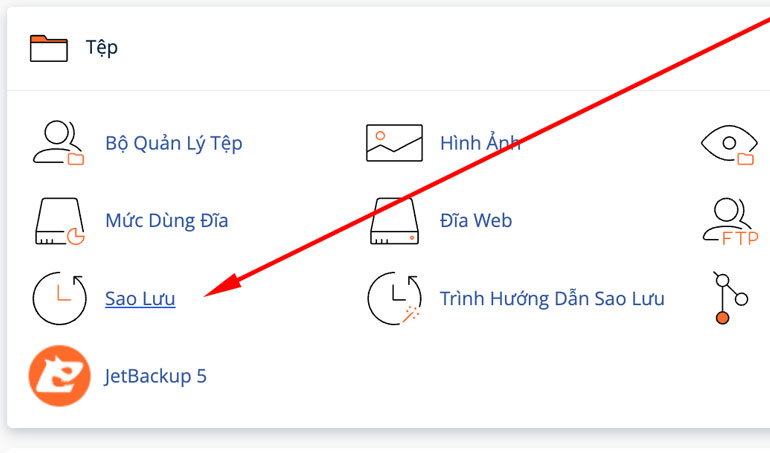
Sau khi bạn đã truy cập vào trình quản lý hosting cPanel, việc tiếp theo để sao lưu dữ liệu là bấm vào tùy chọn “Download a Full Account Backup”. Điều này sẽ kích hoạt quá trình tự động sao lưu toàn bộ dữ liệu của bạn trên hosting vào một file .zip duy nhất.
Khi bạn nhấp vào tùy chọn này, hệ thống sẽ tự động bắt đầu quá trình sao lưu. Bạn chỉ cần chờ đợi cho đến khi quá trình hoàn thành. Thời gian hoàn thành có thể phụ thuộc vào kích thước của dữ liệu của bạn và tốc độ kết nối internet của bạn.
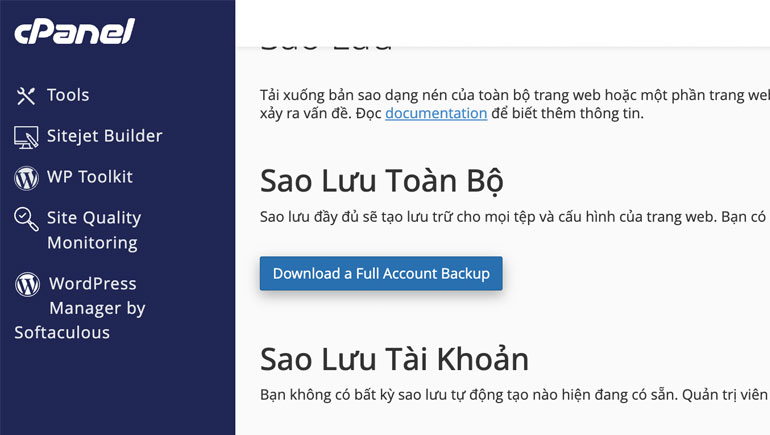
Khi quá trình sao lưu hoàn tất, hệ thống sẽ tạo ra một file .zip chứa toàn bộ dữ liệu của bạn trên hosting. Bạn có thể nhấp vào liên kết để tải file sao lưu về máy tính của mình. Lưu ý rằng việc này có thể mất một khoảng thời gian tùy thuộc vào tốc độ kết nối internet của bạn và kích thước của file sao lưu.

Sau khi bạn đã tải xuống file sao lưu, hãy đảm bảo lưu trữ nó ở một nơi an toàn, như một ổ đĩa lưu trữ đám mây hoặc một ổ đĩa cục bộ được sao lưu định kỳ. Điều này sẽ đảm bảo rằng bạn có thể khôi phục dữ liệu của mình nếu xảy ra sự cố với website của bạn.
Cách 2 Backup Bằng Plugin Trong Quản Trị
Để thực hiện sao lưu website bằng plugin, bạn cần cài đặt plugin “Duplicator – WordPress Migration & Backup Plugin”. Dưới đây là các bước để cài đặt plugin này:
- Đăng nhập vào trang quản trị của website WordPress của bạn.
- Trong menu bên trái, di chuột qua mục “Plugins” và chọn “Add New”.
- Trong trường tìm kiếm ở góc trên bên phải của trang, nhập từ khóa “Duplicator”.
- Khi plugin “Duplicator – WordPress Migration & Backup Plugin” hiện ra, bạn nhấp vào nút “Install Now” dưới tên của nó.
- WordPress sẽ bắt đầu tải và cài đặt plugin tự động. Khi quá trình hoàn tất, một nút “Activate” sẽ xuất hiện. Bạn nhấp vào nút này để kích hoạt plugin.
- Sau khi plugin được kích hoạt, bạn sẽ thấy một menu mới xuất hiện trong thanh điều hướng bên trái của trang quản trị WordPress, có tên là “Duplicator”. Bạn có thể sử dụng menu này để thực hiện sao lưu và di chuyển website.
Lưu ý: Trước khi cài đặt bất kỳ plugin nào, luôn nên sao lưu dữ liệu của bạn trước để đảm bảo an toàn.
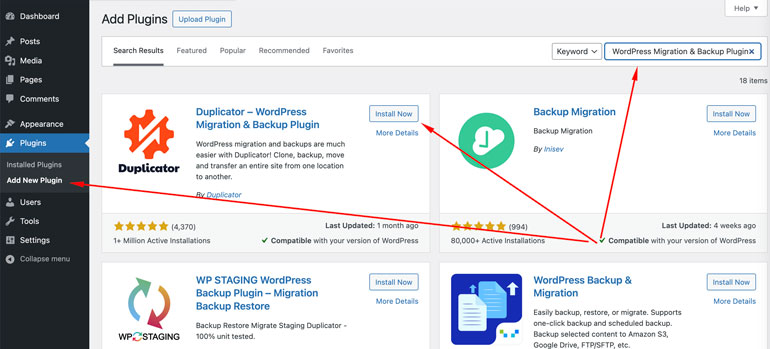
Sau khi bạn đã cài đặt và kích hoạt plugin “Duplicator – WordPress Migration & Backup Plugin”, bạn sẽ tiến hành tạo file backup bằng cách thực hiện các bước sau:
- Đăng nhập vào trang quản trị của website WordPress của bạn.
- Trong thanh điều hướng bên trái, di chuột qua mục “Duplicator” và chọn “Packages”.
- Trên trang “Packages”, bạn sẽ thấy danh sách các gói backup hiện có (nếu có). Để tạo một gói backup mới, bạn cần nhấp vào nút “Create New”.
- Sau khi nhấp vào “Create New”, plugin sẽ bắt đầu quá trình tạo gói backup mới. Bạn sẽ được yêu cầu thực hiện một số cấu hình cho gói backup, bao gồm đặt tên cho gói backup và chọn các tùy chọn sao lưu khác nhau (ví dụ: bao gồm hoặc loại bỏ các tệp tin cụ thể).
- Khi bạn đã cấu hình xong, hãy nhấp vào nút “Next” hoặc “Build” để tiếp tục quá trình tạo gói backup.
- Plugin sẽ tiến hành tạo gói backup cho bạn. Đợi cho đến khi quá trình hoàn tất.
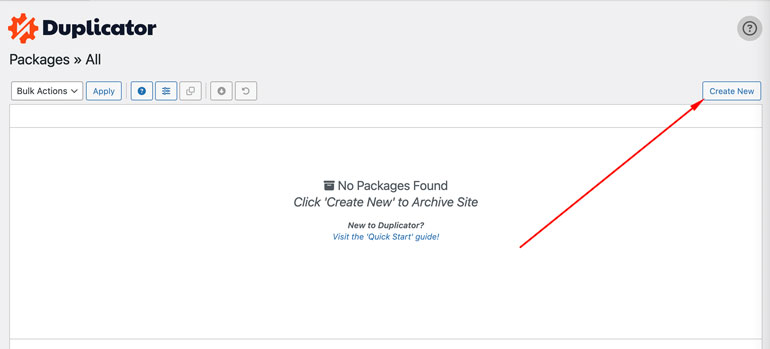
Bằng cách này, bạn đã tạo thành công một gói backup cho website của mình bằng plugin “Duplicator”.
Sau khi quá trình tạo gói backup đã hoàn tất, bạn sẽ được cung cấp một liên kết để tải gói backup về máy tính của mình. Thông thường, bạn sẽ nhận được một thông báo hoặc một trang hiển thị liên kết này ngay sau khi quá trình tạo gói backup kết thúc.
Bằng cách nhấp vào liên kết được cung cấp, bạn có thể tải gói backup về máy tính của mình. Khi bạn nhấp vào liên kết này, một file .zip chứa toàn bộ dữ liệu của website của bạn sẽ được tải xuống.

Sau khi đã tải gói backup về máy tính, quan trọng là bạn phải lưu trữ nó ở một nơi an toàn.
Trong bài viết này, chúng ta đã tìm hiểu về tầm quan trọng của việc sao lưu (backup) WordPress và cách thực hiện backup thủ công. Chúng ta đã nhận thức được rằng việc sao lưu định kỳ là cực kỳ quan trọng để đảm bảo an toàn cho dữ liệu của website.
Chúng ta cũng đã tìm hiểu cách sử dụng plugin hỗ trợ để thực hiện sao lưu tự động cho website WordPress của mình. Bằng cách cấu hình backup tự động, chúng ta có thể giảm thiểu công việc thủ công và đảm bảo rằng dữ liệu của chúng ta được sao lưu đúng thời gian và định kỳ. Chúc các bạn thành công!